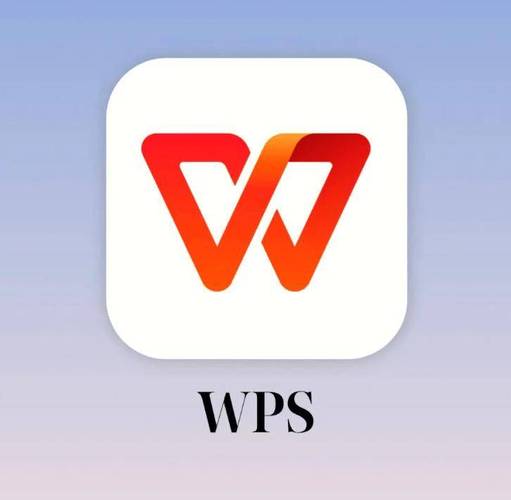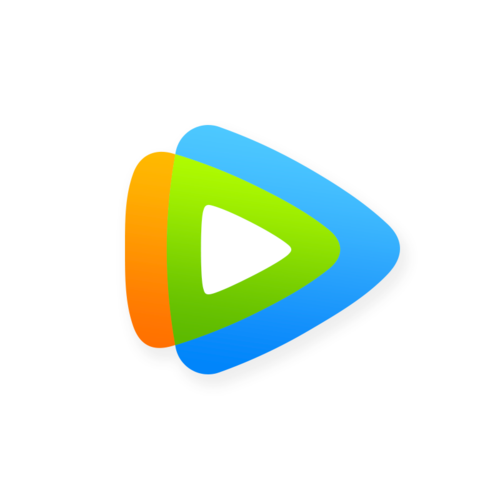win11显示我的电脑图标的简单技巧
在Windows 11中,如果你想在桌面上显示“我的电脑”图标,只需简单几步即可实现。右键点击桌面空白处,选择“个性化”,然后在左侧菜单中选择“主题”,再点击“桌面图标设置”,勾选“计算机”并点击“应用”和“确定”。此外,Win11还提供了丰富的桌面自定义选项,如调整图标大小、背景和颜色主题等。虽然Win11默认隐藏了“我的电脑”图标,但通过自定义设置,你可以轻松恢复并优化桌面显示。

在Windows 11中调出“我的电脑”图标其实很简单,你只需要通过桌面设置就能轻松搞定。
如何在Win11桌面上显示“我的电脑”图标?
在Win11中,如果你怀念过去桌面上那个熟悉的“我的电脑”图标,不用担心,它并没有消失。你可以这样做:右键点击桌面空白处,选择“个性化”,然后在左侧菜单中选择“主题”。点击“桌面图标设置”,在弹出的窗口中勾选“计算机”,然后点击“应用”并“确定”。就这样,你的桌面上就会重新出现那个经典的“我的电脑”图标了。不过,有时候你会发现这个过程有点绕,为什么微软要把这么常用的功能藏得这么深呢?可能是因为他们希望我们更多地使用开始菜单里的“文件资源管理器”吧。
Win11桌面图标自定义技巧有哪些?
除了调出“我的电脑”图标,Win11还提供了丰富的桌面自定义选项。比如,你可以右键点击桌面,选择“查看”,然后选择“显示桌面图标”来控制是否显示所有图标。如果你喜欢更个性化的桌面,可以通过“个性化”设置中的“背景”选项来选择图片或幻灯片作为背景,或者通过“颜色”选项来调整系统的颜色主题。另外,如果你觉得桌面图标太大或太小,可以通过“显示设置”来调整缩放比例。其实,Win11的桌面自定义功能非常强大,只不过有时候需要我们多探索一下才能发现这些隐藏的宝藏。
为什么Win11默认隐藏了“我的电脑”图标?
Win11默认隐藏“我的电脑”图标的原因可能是为了推广新的用户界面和操作习惯。微软希望用户通过开始菜单快速访问“文件资源管理器”,而不是依赖桌面图标。这样的设计思路虽然有其合理性,但对于习惯了传统操作界面的用户来说,可能会觉得有些不便。其实,微软在推出新系统时,总是会有一些这样的改变,有时候是为了更好地适应未来的发展趋势,有时候则可能只是为了让用户感到新鲜。不过,好在Win11仍然保留了自定义选项,让我们可以根据自己的喜好来调整桌面。
Win11中还有哪些常用功能需要自定义设置?
除了桌面图标,Win11中还有很多常用功能需要自定义设置。比如,你可以通过“设置”中的“系统”选项来调整显示设置、声音设置和通知设置。如果你喜欢使用快捷键,可以通过“键盘”选项来设置自定义快捷键。另外,Win11还提供了强大的“任务栏”自定义功能,你可以通过右键点击任务栏,选择“任务栏设置”来调整任务栏的位置、大小和显示内容。其实,Win11的自定义选项非常丰富,只要你愿意花时间去探索,就能找到适合自己的最佳设置。不过,有时候这些设置可能有点复杂,需要我们多尝试几次才能找到最合适的配置。
今天带大家了解了的相关知识,希望对你有所帮助;关于文章的技术知识我们会一点点深入介绍,欢迎大家关注golang学习网公众号,一起学习编程~
 pycharm安装全程指南手把手教你轻松上手
pycharm安装全程指南手把手教你轻松上手
- 上一篇
- pycharm安装全程指南手把手教你轻松上手

- 下一篇
- js实现元素拖拽效果的技巧
-
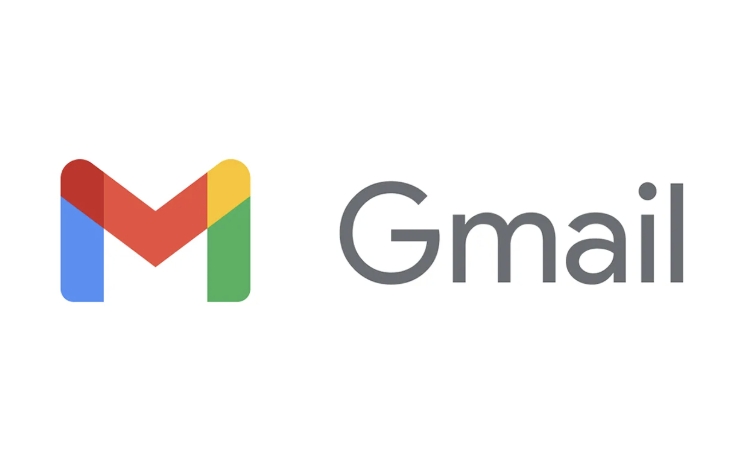
- 文章 · 软件教程 | 1分钟前 |
- Gmail邮箱入口及官网地址汇总
- 240浏览 收藏
-

- 文章 · 软件教程 | 7分钟前 |
- 脱兔迷惑协议加密方法全解析
- 413浏览 收藏
-

- 文章 · 软件教程 | 12分钟前 |
- Snipaste界面异常怎么解决
- 124浏览 收藏
-

- 文章 · 软件教程 | 21分钟前 |
- 电脑右下角音量图标消失怎么恢复
- 220浏览 收藏
-

- 文章 · 软件教程 | 25分钟前 | 兼容性 安全更新 硬件配置 Windows10 Windows8.1
- Win8与Win10哪个更优?系统选择指南
- 284浏览 收藏
-
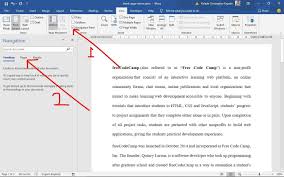
- 文章 · 软件教程 | 37分钟前 |
- 删除Word多余页面的实用方法
- 420浏览 收藏
-
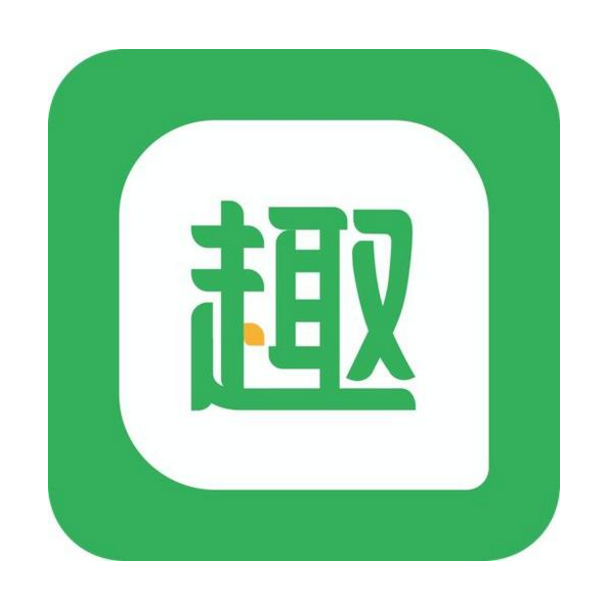
- 文章 · 软件教程 | 38分钟前 |
- 趣头条赚钱技巧与实战攻略
- 413浏览 收藏
-
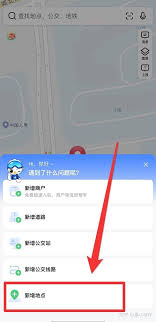
- 文章 · 软件教程 | 46分钟前 |
- 高德地图新增标注位置教程
- 423浏览 收藏
-

- 前端进阶之JavaScript设计模式
- 设计模式是开发人员在软件开发过程中面临一般问题时的解决方案,代表了最佳的实践。本课程的主打内容包括JS常见设计模式以及具体应用场景,打造一站式知识长龙服务,适合有JS基础的同学学习。
- 543次学习
-

- GO语言核心编程课程
- 本课程采用真实案例,全面具体可落地,从理论到实践,一步一步将GO核心编程技术、编程思想、底层实现融会贯通,使学习者贴近时代脉搏,做IT互联网时代的弄潮儿。
- 514次学习
-

- 简单聊聊mysql8与网络通信
- 如有问题加微信:Le-studyg;在课程中,我们将首先介绍MySQL8的新特性,包括性能优化、安全增强、新数据类型等,帮助学生快速熟悉MySQL8的最新功能。接着,我们将深入解析MySQL的网络通信机制,包括协议、连接管理、数据传输等,让
- 499次学习
-

- JavaScript正则表达式基础与实战
- 在任何一门编程语言中,正则表达式,都是一项重要的知识,它提供了高效的字符串匹配与捕获机制,可以极大的简化程序设计。
- 487次学习
-

- 从零制作响应式网站—Grid布局
- 本系列教程将展示从零制作一个假想的网络科技公司官网,分为导航,轮播,关于我们,成功案例,服务流程,团队介绍,数据部分,公司动态,底部信息等内容区块。网站整体采用CSSGrid布局,支持响应式,有流畅过渡和展现动画。
- 484次学习
-

- AI Mermaid流程图
- SEO AI Mermaid 流程图工具:基于 Mermaid 语法,AI 辅助,自然语言生成流程图,提升可视化创作效率,适用于开发者、产品经理、教育工作者。
- 208次使用
-

- 搜获客【笔记生成器】
- 搜获客笔记生成器,国内首个聚焦小红书医美垂类的AI文案工具。1500万爆款文案库,行业专属算法,助您高效创作合规、引流的医美笔记,提升运营效率,引爆小红书流量!
- 179次使用
-

- iTerms
- iTerms是一款专业的一站式法律AI工作台,提供AI合同审查、AI合同起草及AI法律问答服务。通过智能问答、深度思考与联网检索,助您高效检索法律法规与司法判例,告别传统模板,实现合同一键起草与在线编辑,大幅提升法律事务处理效率。
- 214次使用
-

- TokenPony
- TokenPony是讯盟科技旗下的AI大模型聚合API平台。通过统一接口接入DeepSeek、Kimi、Qwen等主流模型,支持1024K超长上下文,实现零配置、免部署、极速响应与高性价比的AI应用开发,助力专业用户轻松构建智能服务。
- 175次使用
-

- 迅捷AIPPT
- 迅捷AIPPT是一款高效AI智能PPT生成软件,一键智能生成精美演示文稿。内置海量专业模板、多样风格,支持自定义大纲,助您轻松制作高质量PPT,大幅节省时间。
- 202次使用
-
- pe系统下载好如何重装的具体教程
- 2023-05-01 501浏览
-
- qq游戏大厅怎么开启蓝钻提醒功能-qq游戏大厅开启蓝钻提醒功能教程
- 2023-04-29 501浏览
-
- 吉吉影音怎样播放网络视频 吉吉影音播放网络视频的操作步骤
- 2023-04-09 501浏览
-
- 腾讯会议怎么使用电脑音频 腾讯会议播放电脑音频的方法
- 2023-04-04 501浏览
-
- PPT制作图片滚动效果的简单方法
- 2023-04-26 501浏览